Երբ Google Play խանութից որոշ ծրագրեր եք տեղադրել կամ գործարկել, երբեմն սխալ է առաջանում «Ձեր երկրում մատչելի չէ». Այս խնդիրը կապված է համակարգչային ծրագրային ապահովման տարածաշրջանային առանձնահատկությունների հետ, և առանց լրացուցիչ միջոցների հնարավոր չէ խուսափել դրանից: Այս ձեռնարկում մենք կքննարկենք նման սահմանափակումները շրջանցելը ՝ ցանցային տեղեկատվությունը փչացնելու միջոցով:
Սխալ «ձեր երկրում մատչելի չէ»
Խնդրի մի քանի լուծումներ կան, բայց մենք կխոսենք միայն դրանցից մեկի մասին: Այս մեթոդը շատ դեպքերում առավել օպտիմալ է և երաշխավորում է ավելի դրական արդյունք, քան այլընտրանքները:
Քայլ 1. Տեղադրեք VPN
Սկզբում դուք ստիպված կլինեք գտնել և տեղադրել VPN Android- ի համար Android- ի համար, որի ընտրությունն այսօր կարող է խնդիր առաջանալ լայն բազմազանության պատճառով: Մենք ուշադրություն կդարձնենք միայն մեկ անվճար և բավարար հուսալի ծրագրաշարի, որը կարելի է ներբեռնել ստորև նշված հղումից:
Գնացեք Hola VPN- ը Google Play- ում
- Ծրագիրը ներբեռնեք խանութի էջից `օգտագործելով կոճակը Տեղադրեք. Դրանից հետո անհրաժեշտ է այն բացել:

Սկզբի էջում ընտրեք ծրագրային ապահովման տարբերակը `վճարովի կամ անվճար: Երկրորդ դեպքում հարկ կլինի անցնել սակագների վճարման կարգը:
- Առաջին մեկնարկն ավարտելուց և դրանով իսկ աշխատանքի դիմումը պատրաստելուց հետո փոխեք երկիրը ՝ անհասանելի ծրագրային ապահովման տարածաշրջանային բնութագրերին համապատասխան: Կտտացրեք որոնման գոտում դրոշը և ընտրեք մեկ այլ երկիր:

Օրինակ ՝ Միացյալ Նահանգները լավագույն տարբերակն է Spotify ծրագրին մուտք գործելու համար:
- Տեղադրված դիմումների ցանկից ընտրեք Google Play:
- Պատուհանում, որը բացվում է, կտտացրեք «Սկսել»ցանցի փոփոխված տվյալների միջոցով խանութին կապ հաստատելու համար:

Հաջորդը, կապը պետք է հաստատվի: Այս ընթացակարգը կարելի է համարել ամբողջական:

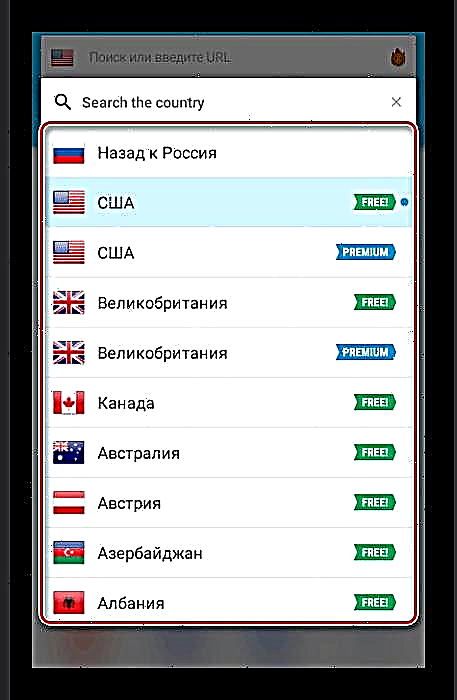

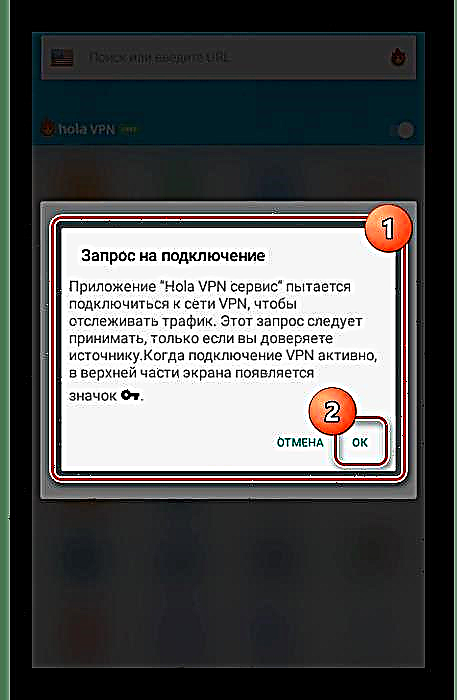
Խնդրում ենք նկատի ունենալ, որ Hola- ի անվճար տարբերակը որոշ չափով սահմանափակ է ծառայությունների առանձնահատկությունների և պայմանների առումով: Բացի այդ, դուք կարող եք ծանոթանալ մեր կայքի ևս մեկ ուղեցույցի ՝ VPN- ի օգտագործման համար որպես այլ օրինակ ՝ որպես օրինակ:
Կարդացեք նաև ՝ ինչպես կարգաբերել VPN- ը Android- ում
Քայլ 2. Հաշվի խմբագրում
Բացի VPN հաճախորդի տեղադրումից և կարգավորումից, անհրաժեշտ է նաև մի շարք փոփոխություններ կատարել ձեր Google հաշվի կարգավորումների մեջ: Շարունակելու համար, Google Pay- ի միջոցով վճարման մեկ կամ մի քանի եղանակ պետք է կցված լինի հաշվին, հակառակ դեպքում տեղեկատվությունը չի կարող շտկվել:
Տես նաև. Ինչպե՞ս օգտագործել Google Pay ծառայությունը
- Բացեք Google Play- ի հիմնական ընտրացանկը և անցեք էջին «Վճարման մեթոդներ».
- Այստեղ էկրանի ներքևի մասում կտտացրեք հղումը «Այլ վճարման կարգաբերումներ».
- Google Pay կայքում ավտոմատ կերպով վերահղվելուց հետո կտտացրեք վերին ձախ անկյունում գտնվող պատկերակին և ընտրեք «Կարգավորումներ».
- Փոխեք պարամետրերը Երկիր / Մարզ և "Անուն և հասցե" որպեսզի նրանք համապատասխանեն Google- ի քաղաքականությանը: Դա անելու համար ստեղծեք վճարման նոր պրոֆիլ: Մեր դեպքում, VPN- ն կազմաձևված է ԱՄՆ-ում, ուստի տվյալները համապատասխան մուտքագրվելու են.
- Երկիր Միացյալ Նահանգներ (ԱՄՆ);
- Հասցեի առաջին տողը `Արևելք 9-րդ փող. 9;
- Հասցեի երկրորդ տողը բաց թողնելն է.
- Քաղաք - Նյու Յորք;
- Նահանգ - Նյու Յորք;
- Փոստային ինդեքս - 10128:
- Դուք կարող եք օգտագործել մեր կողմից տրամադրված տվյալները `բացառությամբ անվանման, որը նույնպես ցանկալի է մուտքագրել անգլերեն, կամ այլ կերպ կեղծել ամեն ինչ ինքներդ: Անկախ տարբերակից, ընթացակարգը անվտանգ է:
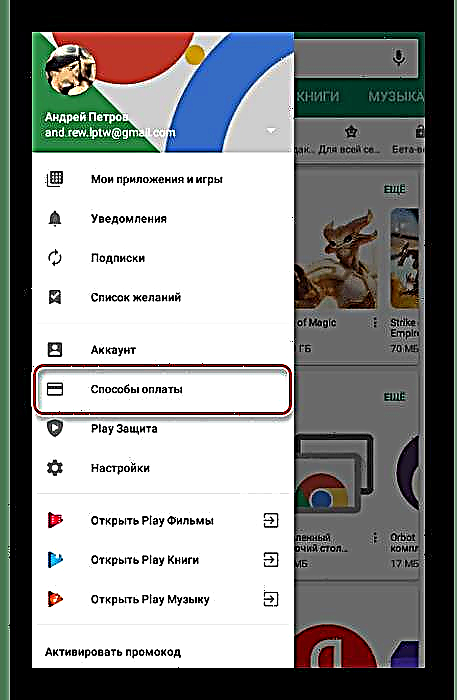

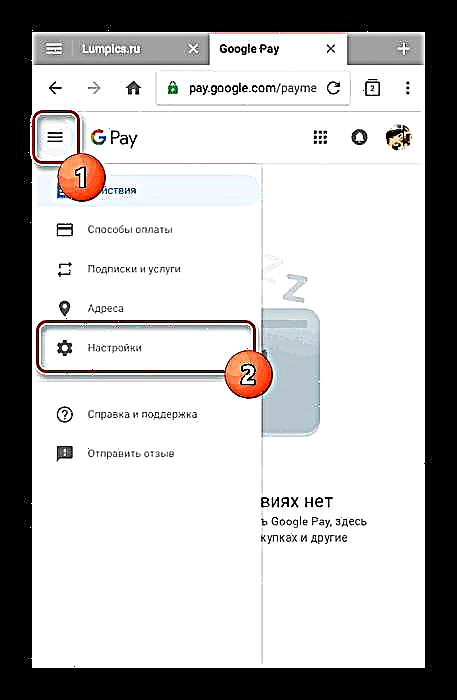

Սխալ սխալի շտկման այս փուլը կարող է ավարտվել և անցնել հաջորդ քայլին: Այնուամենայնիվ, մի մոռացեք ուշադիր ստուգել բոլոր տվյալները `խուսափելու հրահանգները կրկնելուց:
Քայլ 3. Մաքրել Google Play- ի պահոցը
Հաջորդ քայլը `Google Play հավելվածի վաղ շահագործման մասին տեղեկատվությունը ջնջելը` Android սարքի հատուկ կարգավորումների բաժնի միջոցով: Միևնույն ժամանակ, չպետք է շուկա դուրս գաք առանց VPN օգտագործելու `նույն խնդիրների հավանականությունը վերացնելու համար:
- Բացեք համակարգի միջնապատը «Կարգավորումներ» և բլոկում «Սարք» ընտրեք նյութը «Ծրագրեր».
- Ներդիր «Բոլորը» Ոլորեք էջը և գտնեք ծառայությունը Google Play Store.
- Օգտագործեք կոճակը Դադարեցրեք և հաստատել հայտի դադարեցումը:
- Սեղմեք կոճակը Erնջել տվյալները և Մաքրել պահոցը ցանկացած հարմար կարգով: Անհրաժեշտության դեպքում մաքրումը նույնպես պետք է հաստատվի:
- Վերագործարկեք Android սարքը և միացնելուց հետո անցեք Google Play VPN- ի միջոցով:
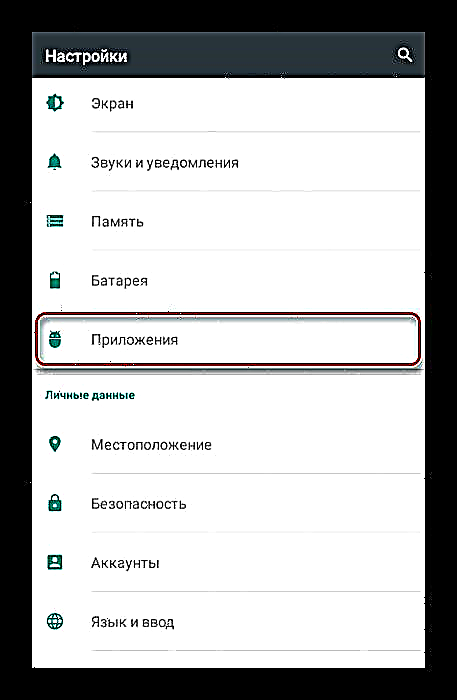



Այս փուլը վերջինն է, քանի որ կատարված գործողություններից հետո խանութից օգտվելու եք բոլոր ծրագրերից:
Քայլ 4. Ներբեռնեք ծրագիրը
Այս բաժնում մենք կքննարկենք ընդամենը մի քանի ասպեկտներ, որոնք թույլ են տալիս մեզ ստուգել հաշվի առած մեթոդի գործունակությունը: Սկսեք ՝ արժույթը ստուգելով: Դա անելու համար օգտագործեք որոնումը կամ հղումը ՝ վճարովի հավելվածով էջ բացելու համար և ստուգեք այն արտարժույթը, որում ապրանքը տրամադրվում է ձեզ:

Եթե ռուբլու փոխարեն դոլարը կամ այլ արժույթը ցուցադրվում են պրոֆիլում և VPN պարամետրերում նշված երկրի համաձայն, ապա ամեն ինչ ճիշտ է գործում: Հակառակ դեպքում, դուք ստիպված կլինեք կրկնակի ստուգել և կրկնել գործողությունները, ինչպես արդեն նշեցինք:

Այժմ հայտերը կցուցադրվեն որոնման մեջ և մատչելի կլինեն ձեռքբերման կամ ներբեռնման համար:

Որպես դիտարկված տարբերակի այլընտրանք, կարող եք փորձել գտնել և ներբեռնել դիմումը, որը սահմանափակված է Play Market- ում `ըստ տարածաշրջանային հատկությունների, APK ֆայլի տեսքով: Այս ձևի ծրագրային ապահովման հիանալի աղբյուր է w3bsit3-dns.com առցանց ֆորումը, բայց դա չի երաշխավորում ծրագրի կատարումը:














